Aplica a
Resource Management
Capacidades
¿Quiénes pueden usar esta capacidad?
Las personas con acceso a Resource Management tienen una página personal.
Enviar gastos para su aprobación
Puede enviar los gastos en cualquier momento, aunque es posible que resulte recomendable que siga el calendario de su organización (diario, semanal, quincenal, etc.).
-
En su página personal, haga clic en Time & Expenses (Tiempo y gastos) y, luego, en Expenses (Gastos).
- Haga clic en Add an Expense (Agregar gasto) y complete el formulario. Cuando haya agregado todos los gastos, haga clic en Submit for Approval (Enviar para aprobación).
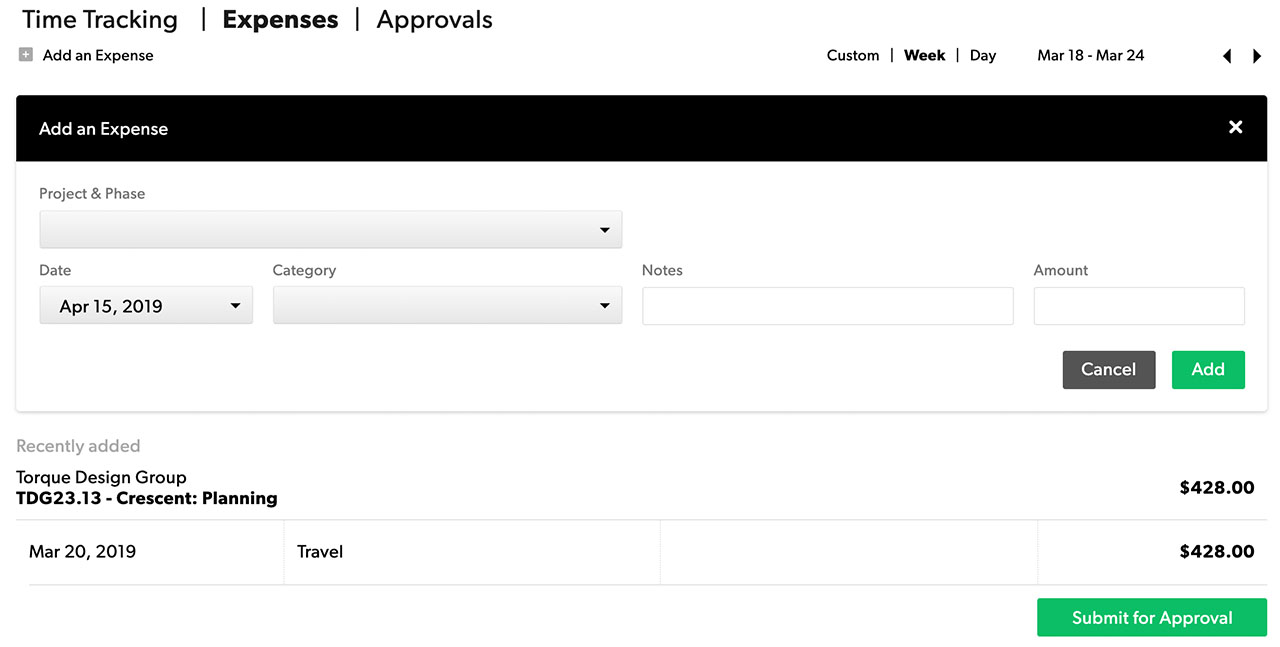
Usar la pestaña Approvals (Aprobaciones)
Puede revisar el tiempo (o los gastos) aprobado, pendiente de aprobación y rechazado desde la pestaña Approval (Aprobación) de su perfil personal.
Revise los gastos enviados:
- En la pestaña Approvals (Aprobaciones), haga clic en My time & Expenses (Mi tiempo y gastos).
Utilice filtros en la barra lateral izquierda para ver el tiempo de lo siguiente:
- Período de tiempo: Utilice un intervalo de fechas preestablecido o personalizado.
- Tipo: Alterne entre el tiempo y los gastos (si su organización realiza un seguimiento de ambos).
- Estado de aprobación: Visualice los estados aprobados, rechazados o pendientes de aprobación.
- Aprobador: Filtre los elementos según aprobadores específicos.
Reenviar gastos
Puede editar y reenviar un informe de gastos en cualquier momento antes de que se apruebe.
- Edite la entrada de hora que desea ajustar y, luego, haga clic en Re-Submit for Approval (Reenviar para aprobación).
![]()